
Enri

Deze les is door
mij in PSPX3 gemaakt
De originele les vind je
hier
Materiaal
hier
Plaats het masker in de maskermap van PSP
Plaats de tubes in een map naar keuze
Filters
FM Tile Tools
AAA Frames
Filter Factory H
Filter Factory M
Andromeda - Perspective
Simple
Transparency - Eliminate Black
***
1
Open een nieuwe transparante afbeelding van 1000 x 800 pixels
2
Materialenpalet - zet de voorgrondkleur op #ac9472 en de achtergrondkleur op
#631719
3
Vul je afbeelding met dit voor - achtergrondverloop
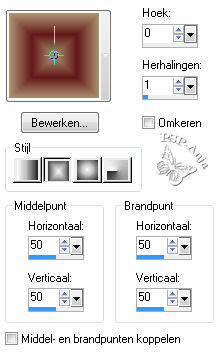
4
Effecten - insteekfilters - Filter Factory H - Grid Med
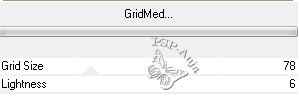
5
Lagen - nieuwe rasterlaag
6
Vul de laag met dit voor - achtergrondverloop

7
Effecten - insteekfilters - Andromeda - Perspective
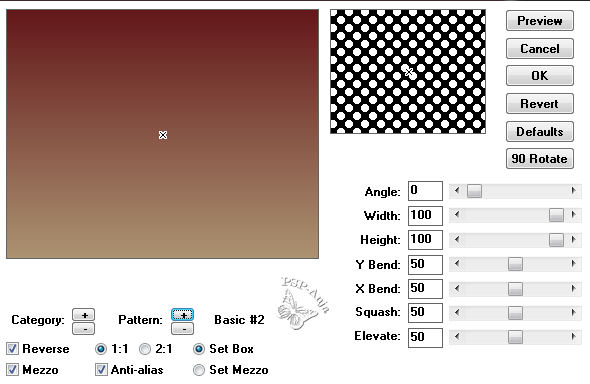
8
Effecten - insteekfiters - Transparency - Eliminate Black
9
Effecten - geometrische effecten - perspectief vertikaal
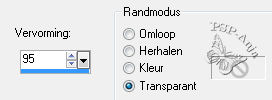
10
Effecten - geometrische effecten - sferisch
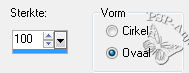
11
Afbeelding - omdraaien
12
Effecten - vervormingseffecten - bolvorm
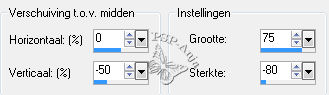
13
Afbeelding - omdraaien
14
Effecten - vervormingseffecten - samenknijpen - 100%
15
Selectiegereedschap (S) - aangepaste selectie
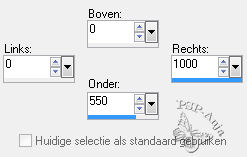
16
Selecties - omkeren
17
Druk op delete
18
Selecties - niets selecteren
19
Effecten - insteekfilters - Simple - Top Left Mirror
20
Effecten - 3D effecten - slagschaduw
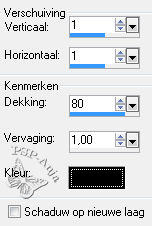
21
Effecten - vervormingseffecten - lensvervorming
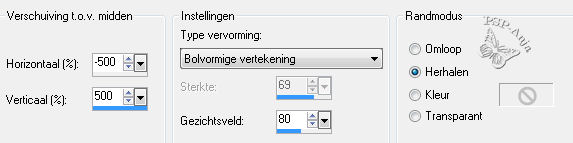
22
Effecten - reflectie effecten - roterende spiegel
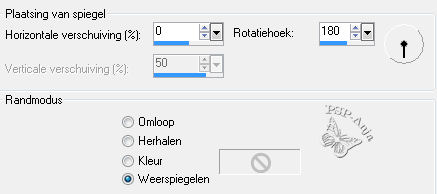
23
Effecten - 3D effecten - slagschaduw
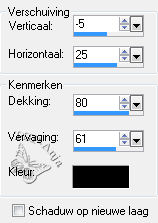
24
Effecten - textuureffecten - lamellen
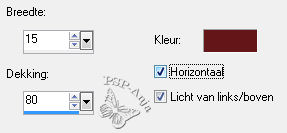
25
Afbeelding - spiegelen
26
Effecten - reflectie effecten - roterende spiegel
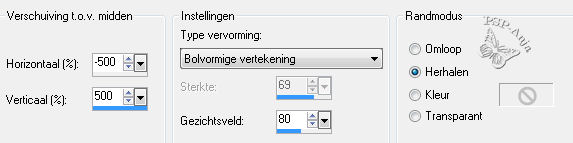
27
Afbeelding - formaat wijzigen - 90% - geen vinkje bij alle lagen
28
Lagen - masker laden/opslaan - masker laden van schijf "!mask.fadesuave"
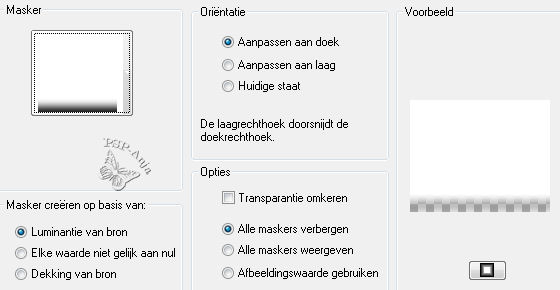
29
Lagen - dupliceren ( 2 keer toepassen!)
30
Lagen - samenvoegen - groep samenvoegen
31
Effecten - insteekfilters - FM Tile Tools - Saturation Emboss
32
Effecten - vervormingseffecten - samenknijpen - 100%
33
Gereedschap penseel verwringen - met deze instellingen
![]()
35
Plaats je cursor op je werkje - boven op 500 pixels en aan de zijkant op 650
pixels - en houd de muisknop ingedrukt tot
het gewenste effect is bereikt (zie voorbeeld)
36
Effecten - afbeeldingseffecten - naadloze herhaling
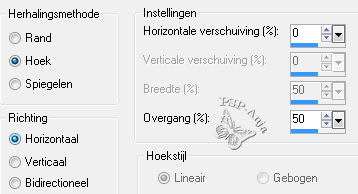
37
Effecten - afbeeldingseffecten - verschuiving
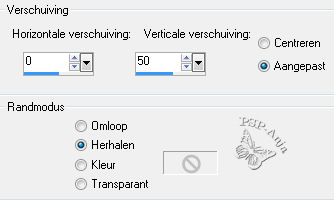
38
Lagenpalet - activeer Raster 1
39
Effecten - insteekfilters - AAA Frames - Foto Frame - standaard
40
Herhaal het filter met zet "width" op 20
41
Lagenpalet - activeer de laag erboven
42
Vervormingsgereedschap (D) - duw de laag aan beide zijden een stukje naar binnen
toe zoals hier
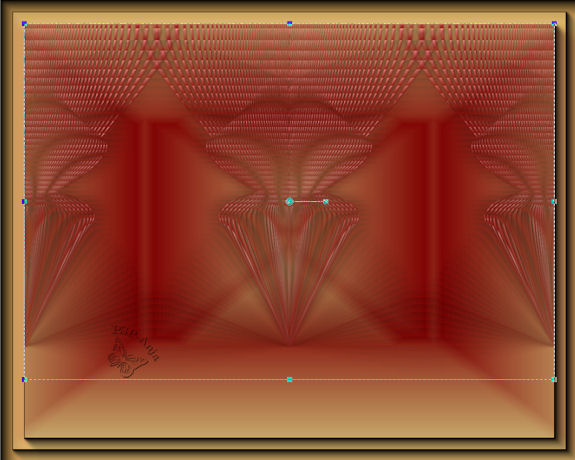
43
Lagen - samenvoegen - zichtbare lagen samenvoegen
44
Lagenpalet - zet de mengmodus op hard licht
45
Lagen - nieuwe rasterlaag
46
Lagen - schikken - omlaag
47
Vul de laag met je voor - achtergrondverloop
48
Effecten - insteekfilters - Filter Factory M - Ambrosia
49
Effecten - afbeeldingseffecten - naadloze herhaling - standaard
50
Afbeelding - spiegelen
51
Lagen - samenvoegen - zichtbare lagen samenvoegen
52
Open de tube "4604-luzcristina"
Bewerken - kopiŽren
Activeer je werkje
Bewerken - plakken als nieuwe laag
53
Afbeelding - formaat wijzigen - 80% - geen vinkje bij alle lagen
54
Schuif de tube op de plaats
55
Geef een slagschaduw naar keuze
56
Open de tube "mou_orchid"
Bewerken - kopiŽren
Activeer je werkje
Bewerken - plakken als nieuwe laag
57
Schuif de tube op de plaats
58
Geef een slagschaduw naar keuze
59
Lagen - samenvoegen - alle lagen samenvoegen
60
Plaats je naam of watermerk
61
Opslaan als jpg